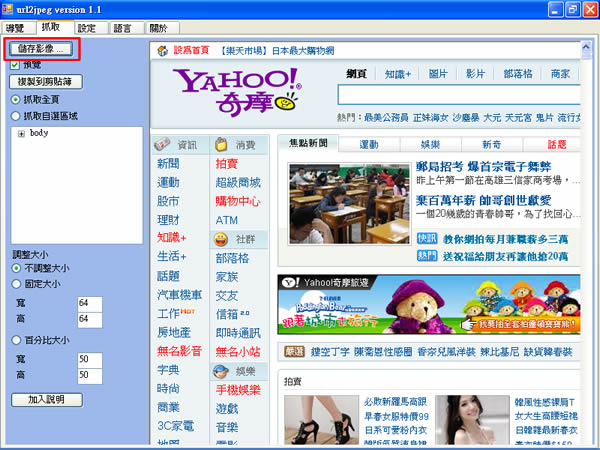
一般的螢幕畫面擷取成圖片的工具軟體,大都只能做到可視範圍內的擷取圖片,此時,若想將瀏覽的網頁整個擷取成圖片,URL2JPEG 這套軟體工具,就可以派上用場了,URL2JPEG能將網頁完整地轉換成圖片,或是自訂只要網頁裡的部分進行擷取,可以模擬不同的螢幕解析度,也可以指定輸出的圖片大小,而且程式使用上也相當簡單,是一個相當好用的工具。
- URL2JPEG
- 版本:1.1
- 語言:繁體中文
- 性質:免費
- 適用:Windows
- 官方網站:http://www.url2jpeg.com/
- 下載:按我下載
如何使用 URL2JPEG?
1. 下載後進行安裝,安裝的過程非常簡單,只要依據提示進行安裝即可,安裝完成後開啟URL2JPEG主介面,首先進行語言設定,URL2JPEG預設的語言介面為英文,點擊[Setting]後,會出現語言選項,選擇Chinese-Traditional後,程式自動會轉換成繁體中文。

2.設定好之後,切換到[導覽]頁籤,此時若想擷取Yahoo的整個頁面,輸入Yahoo的網址後,點擊[執行],待網頁載入完成後,點擊[抓取bitmap]。

3.接著頁籤便會套轉到[抓取],裡面可以進行抓取的設定,此時若想抓取整個網頁,點擊[儲存影像]

4.接下來選擇儲存路徑及圖片格式,選取好後按[儲存]

5.此時已完成擷取整個網頁畫面,以下是預覽圖。

6.若想擷取網頁的部份,在[抓取]的頁籤,點選[抓取自選區域]後,網頁的左上角便會出現一個帶有調整點的紅色調整框。

6.拖動該調整框,並選擇要擷取的部份,選取好之後,點擊[儲存影像],重複第4步驟。

7.此時已完成擷取部分網頁畫面,以下是預覽圖。
